windows10更新win11系统方法
- 分类:Win11 教程 回答于: 2023年01月10日 10:48:33
有很多的网友应该都是使用windows系统的,此前微软终于为所有网友正式推送win11系统,肯定有很多朋友都跃跃欲试了。昨天我也看到很多人在问win10怎么更新win11,下面我给大家整理了windows10更新win11系统方法,整体来说还是很简单的,不清楚的朋友快来了解下吧。
工具/原料:
系统版本:windows10系统
品牌型号:联想小新pro15
软件版本:小白三步装机版1.0
方法/步骤:
方法一:自带功能更新win11系统
1、点击桌面左下角win的图标,点开开始菜单页面,点击进入“设置”。
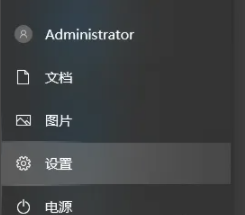
2、选择打开“更新和安全”。
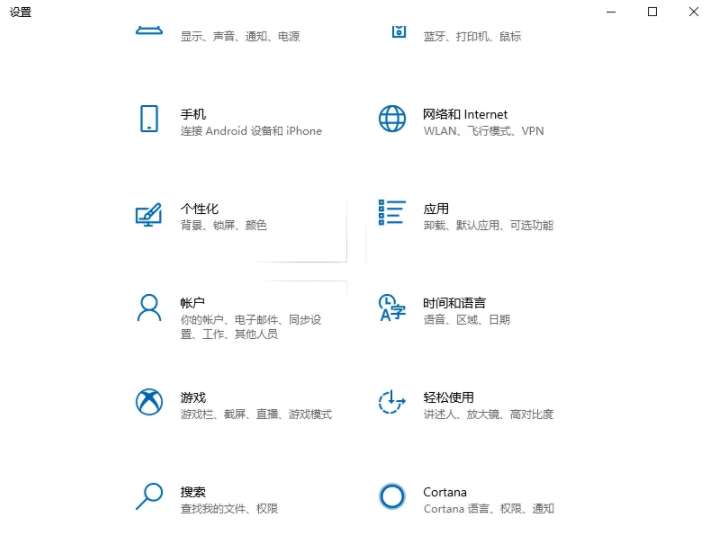
3、点击也面左侧“Windows更新”,再点击“检查更新”。
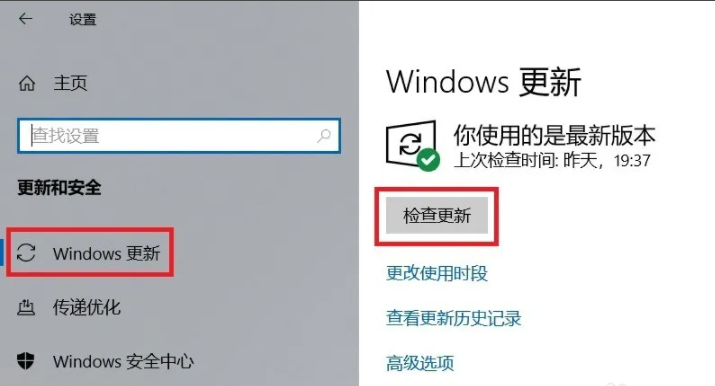
4、假如当前没有可用更新或者可升级的版本的话,那么页面将会显示“你使用的是最新版本”信息。
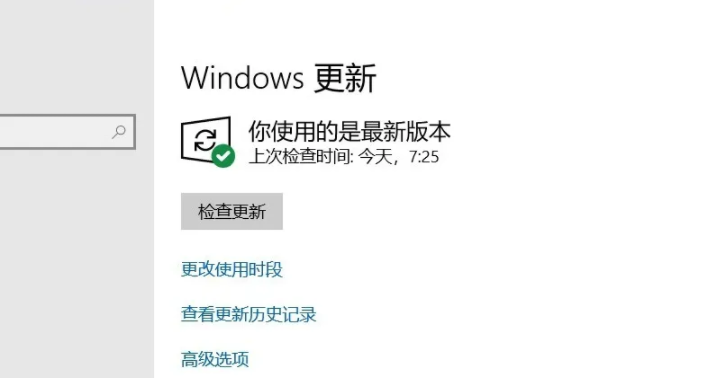
方法二:借助小白三步装机版工具更新win11系统
1、win10怎么升级win11系统呢?下载安装小白软件后退出电脑上的杀毒软件,打开小白三步装机版软件,在这里选择立即重装win11系统。
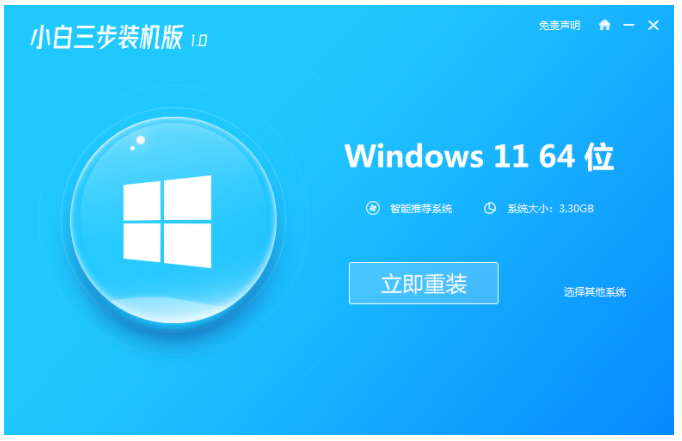
2、装机软件就会帮助重装下载系统,耐心等候。
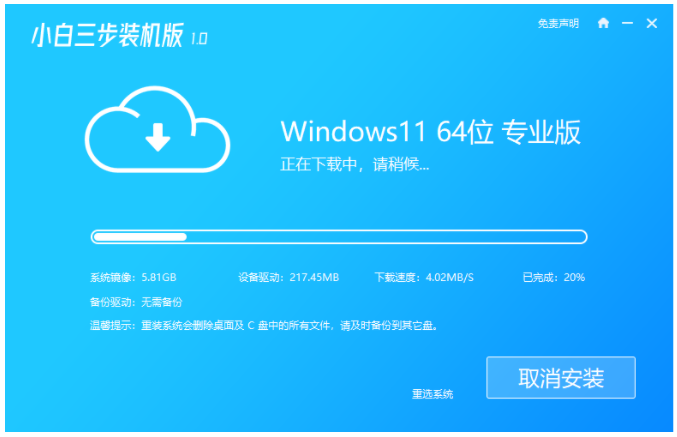
3、下载完成后,装机软件会自动帮助部署当前下载的系统,请耐心等候。
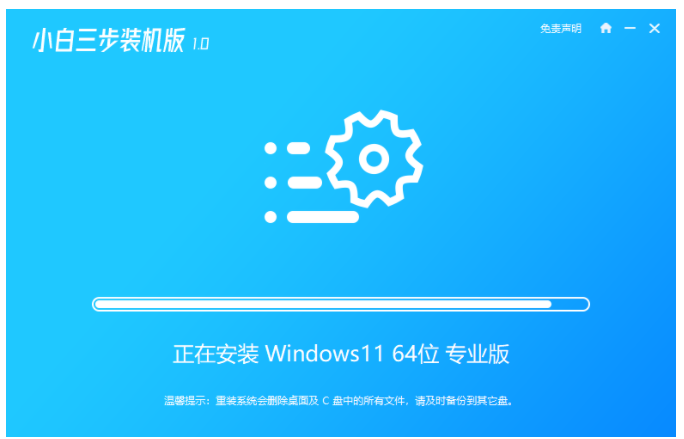
4、部署完成后,点击立即重启电脑。
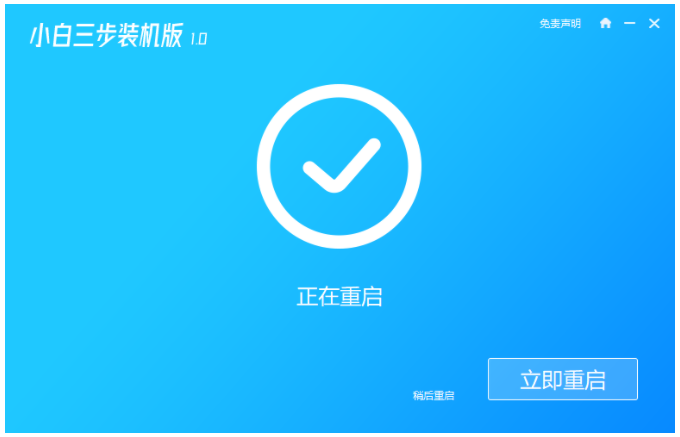
5、重启之后选择 XiaoBai PE-MSDN Online Install Mode,按回车进入 Windows PE 系统页面。
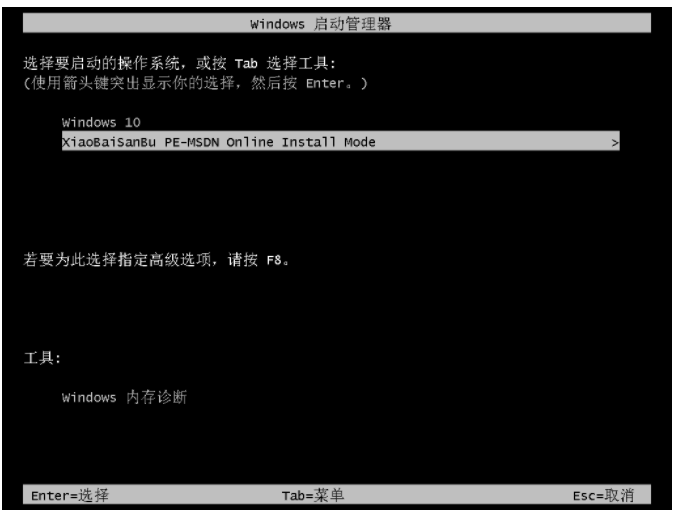
6、在PE系统页面中,装机软件会自动帮助我们重装,重装完后直接选择立即重启。
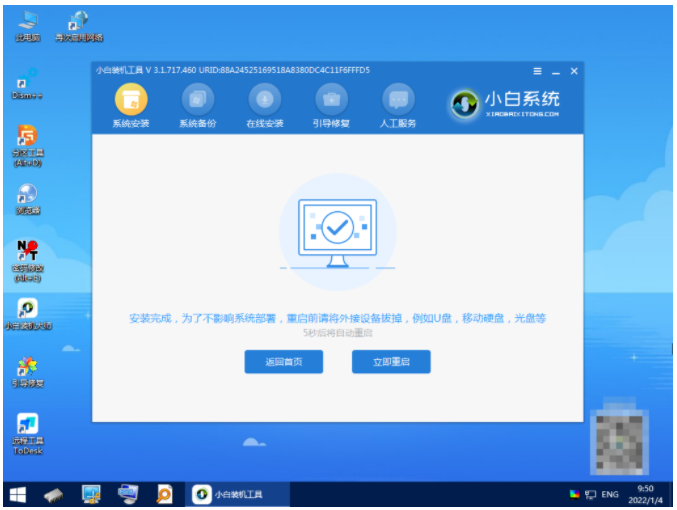
7、经过一段时间 Windows 11 系统就能正常升级成功啦。
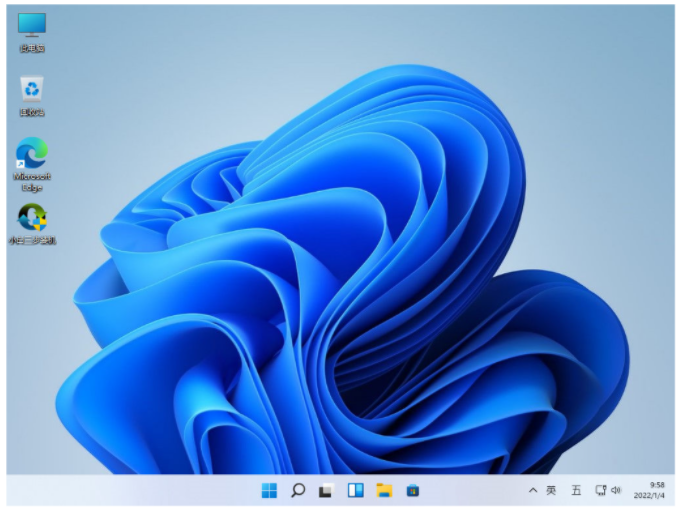
总结:
方法一:自带功能更新win11系统
1、点击win图标,打开开始菜单,点击设置。
2、点击更新和安全,点击Windows更新。
方法二:借助小白三步装机版工具更新win11系统
1、下载重装系统软件,依次按照步骤进行。
2、进入pe系统安装系统,最后重启电脑即可。
 有用
26
有用
26


 小白系统
小白系统


 1000
1000 1000
1000 1000
1000 1000
1000 1000
1000 1000
1000 1000
1000 1000
1000 1000
1000 0
0猜您喜欢
- 电脑如何装系统win112023/01/10
- windows11任务管理器怎么打开..2023/04/04
- win11重装系统蓝屏怎么办?2022/07/22
- 新电脑win11怎么分盘的教程演示..2022/06/28
- win11电脑磁盘分区的教程图解..2021/11/22
- 评测win11相比win10更流畅吗2021/10/24
相关推荐
- 苹果笔记本怎么安装win11-小白装机教..2022/01/07
- win11怎么看电脑显卡信息2022/06/11
- 小白装机软件制作u盘重装win11系统教..2021/11/15
- windows11有必要升级吗知乎的介绍..2022/01/13
- windows11官方原版镜像安装教程..2022/01/23
- 关于win11帧率查看2023/01/13

















